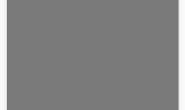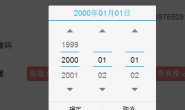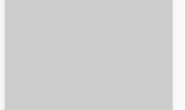上篇博客中,我介绍了目前移动端唯一可行的 HTML5 直播方案:HLS。实际上,HLS 除了上回提到过的延迟很大这个缺点之外,在 iOS 的 Safari 浏览器中还只能全屏播放,也无法做到自动播放,这个是 iOS 系统对 Video 标签统一做的限制。有没有什么办法解决这些问题呢?
我们换个思路,既然原生 Video 有这样那样的问题,不如直接抛弃它。利用 Web Sockets 实现视频流的实时传输,使用纯 JS 进行视频解码,再用 Canvas 逐帧画出图像,这不就实现了直播么。当我有个这个想法之后,初步觉得可行,立马开始一番搜索,收获颇丰。
本文要用到的 Web Sockets 在移动端支持度如下表:
| 浏览器 | 支持新标准的版本 |
|---|---|
| iOS Safari | 6.1+ |
| Android Browser(Webview) | 4.4+ |
| Chrome for Android | 42+ |
(数据来源: caniuse )
另外,转换视频格式、生成视频流还需要用到一个神器: FFmepg 。
Mac 下最简单的做法是通过 Homebrew 安装,直接 brew install ffmpeg 就可以了。Ubuntu 下可以先添加这个源:
sudo add-apt-repository ppa:mc3man/trusty-media再 sudo apt-get install ffmpeg ,也能轻松搞定。
Decoder in JavaScript
纯 JS 实现的视频解码器我找到了两个可用的: Broadway 和 jsmpeg 。
Broadway是一个 H.264 解码器,使用 Emscripten 工具从 Android 的 H.264 解码器转化而成,它还针对 WebGL 做了一些优化。
这个解码器支持 mp4 后缀的视频文件,有一些限制:不支持 weighted prediction for P-frames 和 CABAC entropy encoding。例如 iPhone 拍摄的视频它就不支持,可以用 FFmpeg 转一下:
ffmpeg -i in.mp4 -vcodec libx264 -pass 1 -coder 0 -bf 0 -flags -loop -wpredp 0 out.mp4下面是 H.264 解码示例,视频来自于我的 iPhone 拍摄。用阅读器的同学请点到原文查看。
点击播放
这里还有一个长一点的 Demo,点击查看(加载完 6M 多的 mp4 文件才开始播放,请耐心等待,流量党慎入)。
jsmpeg则是一个 MPEG1 解码器,它是由作者从头编写出来的,并不像 Broadway 那样是从其他语言翻译而成,所以代码可读性要好很多,代码也更轻量级。
jsmpeg 也对视频文件编码方式有一些要求:不支持 B-Frames,视频宽度必须是 2 的倍数。还是可以用 FFmpeg 来转换:
ffmpeg -i in.mp4 -f mpeg1video -vf "crop=iw-mod(iw\,2):ih-mod(ih\,2)" -b 0 out.mpg下面是 MPEG1 解码示例,视频来自于网上。用阅读器的同学请点到原文查看。
点击播放
这里也有一个长一点的 Demo,点击查看(加载完 3M 多的 mpg 文件才开始播放。其实没什么好看的,内容跟上面一样,编码格式不同而已)。
Live Streaming
看到这里,大家肯定会说,这不是要一次性下完全部内容么,怎能称之为直播。是的,要实现直播,还要用 Web Sockets 实现一个实时传输流的服务。FFmpeg 支持很多直播流格式,但不支持 Web Sockets。解决方案是用 FFmpeg 开一个 HTTP 直播流,再开个 Node 服务转一下。
详细一点的过程是这样的,用 NodeJS 监听 FFmpeg 的 HTTP 直播地址,把收到的数据 通过 Web Sockets 广播给所有客户端。核心代码就是下面这几行:
//HTTP Server to accept incomming MPEG Stream
var streamServer = require('http').createServer( function(request, response) {
request.on('data', function(data){
socketServer.broadcast(data, {binary:true});
});
}).listen(STREAM_PORT);这段代码来自于上面介绍的 jsmpeg 项目,完整代码在 这里 。启动这个服务试试(需先装好 ws 模块):
node ~/live/stream-server.js ququ 9091 9092
三个参数分别是加密串、HTTP 端口、WS 端口。启动后,屏幕上会显示两个地址:
Listening for MPEG Stream on http://127.0.0.1:9091/<secret>/<width>/<height>
Awaiting WebSocket connections on ws://127.0.0.1:9092/好了,现在就可以使用 FFmpeg 来推送 HTTP 视频流了:
ffmpeg -re -i fox.mpg -codec copy -f mpeg1video http://qgy18.imququ.com:9091/ququ/640/360
-re 参数表示以视频实际播放速率解码,不加这个参数一般会导致直播速率变得飞快。 ququ 是启动 Node 服务时指定的加密串,这样做个简单校验,避免 Node 转发不认识的流。最后的 640 和 360 是视频的宽高,可以根据实际情况指定。
最后,稍微改一下前面的 Demo,让 jsmpeg 从 WS 流中获取数据就可以实现直播了:
var canvas = document.getElementById('videoCanvas');
var client = new WebSocket('ws://qgy18.imququ.com:9092/');
var player = new jsmpeg(client, {canvas:canvas, autoplay: true});(完整示例地址)
Capture Webcam
上面演示的是从文件中获取视频流进行直播,如果把数据源换成摄像头也很容易。FFmpeg 官方 wiki 上有在 Windows / MacOS / Linux 下读取摄像头的详细指南。
以 Mac 为例,它支持 AVFoundation 和 QTKit 两种不同的技术读取摄像头,在比较新的系统(10.7+)上,推荐使用 AVFoundation,QTKit 后续可能会被废弃。
我的 Mac 系统是最新的,直接使用 AVFoundation。首先查看可用摄像头列表:
ffmpeg -f avfoundation -list_devices true -i ""
[AVFoundation input device @ 0x7fdd53c228c0] AVFoundation video devices:
[AVFoundation input device @ 0x7fdd53c228c0] [0] FaceTime HD Camera
[AVFoundation input device @ 0x7fdd53c228c0] [1] Capture screen 0
[AVFoundation input device @ 0x7fdd53c228c0] AVFoundation audio devices:
[AVFoundation input device @ 0x7fdd53c228c0] [0] Built-in Microphone
可以看到,编号为 0 的 video 设备正是我想要的摄像头(编号为 1 的设备是桌面,直播桌面也挺好玩),下面这行命令就可以捕捉它,并把视频流推到之前的 Node 服务上:
ffmpeg -f avfoundation -i "0" -f mpeg1video -b 0 -r 30 -vf scale=640:360 http://qgy18.imququ.com:9091/ququ/640/360
这样,我摄像头拍摄到的画面,就被 FFMpeg 捕捉下来实时推给远端 Node 服务,实时转化成 WS 数据流,广播给所有终端播放。虽然过程很曲折,但是基本上看不到延迟,体验还是很不错的。
最后,说几个问题:
- 首先,最大的问题是:这种方案只实现了 Canvas 渲染画面部分,无法支持声音(没声音还好意思叫直播,摔!!!);
- 其次,JS 解码能力还是稍微有点弱,最后的示例中我有意指定 scale 参数缩小了画面,但在 iPhone 6P 非自带浏览器中还会卡(iOS 第三方 APP 赶紧放弃老系统,果断的把好内核用起来吧~~~);
- 第三,好像略微有点蛋疼(好,这次就写这么多,收工。。。);
转载请注明:苏demo的别样人生 » HTML5 视频直播(二)

 微信扫一扫,打赏作者吧~
微信扫一扫,打赏作者吧~